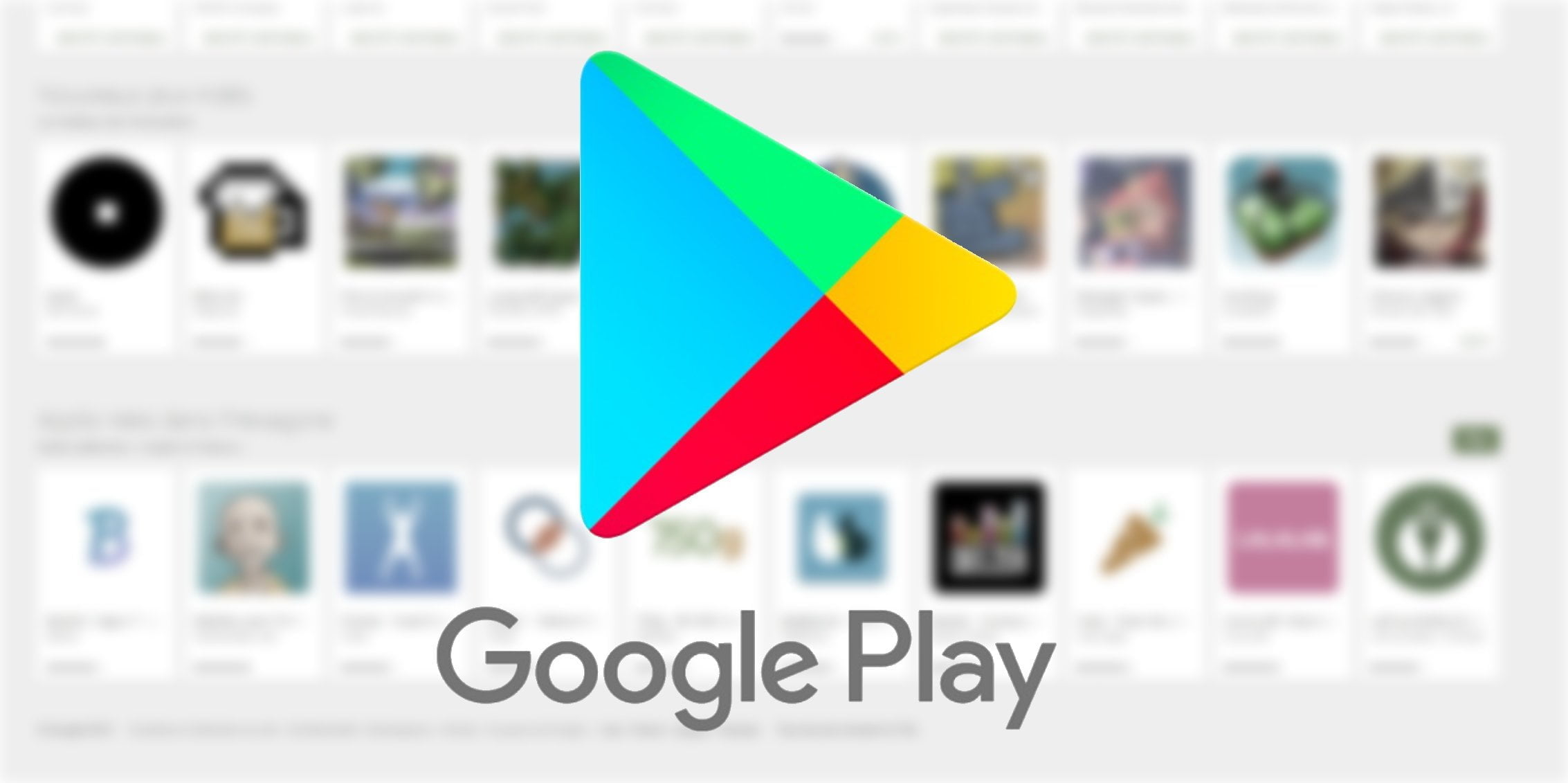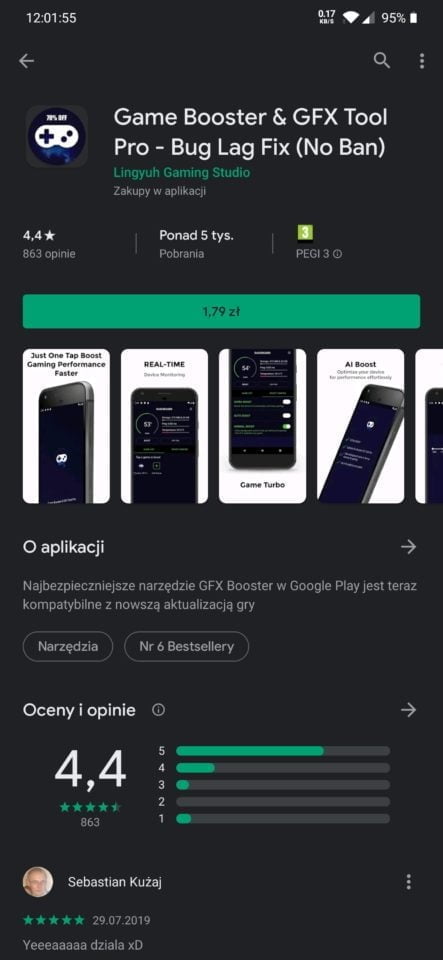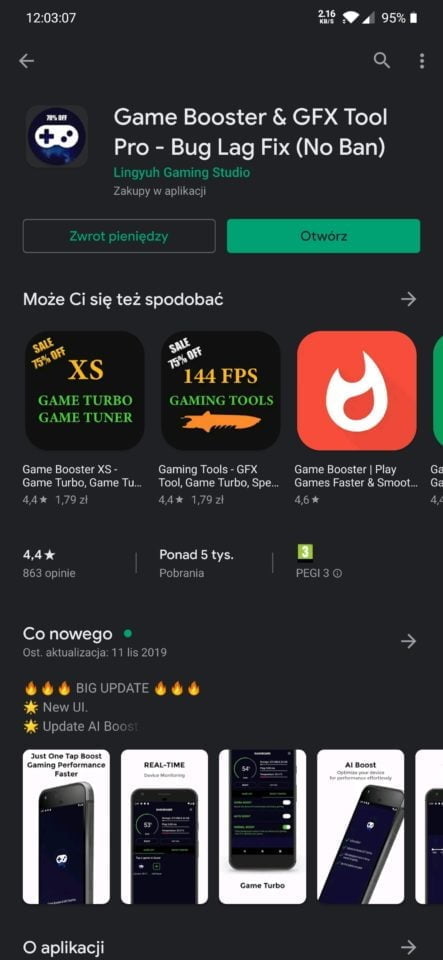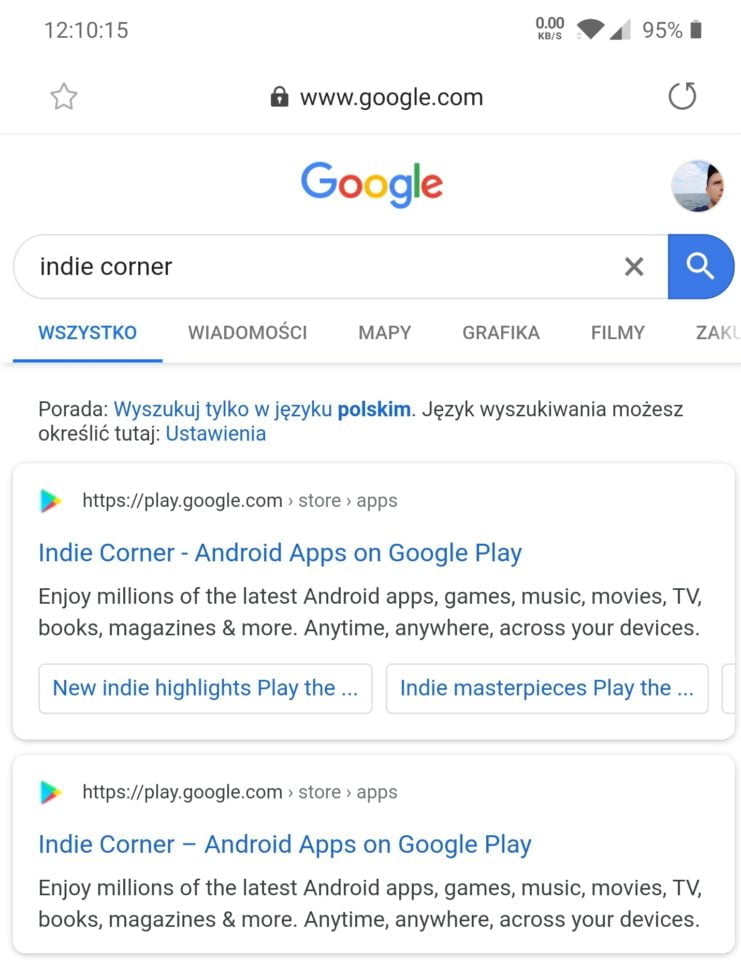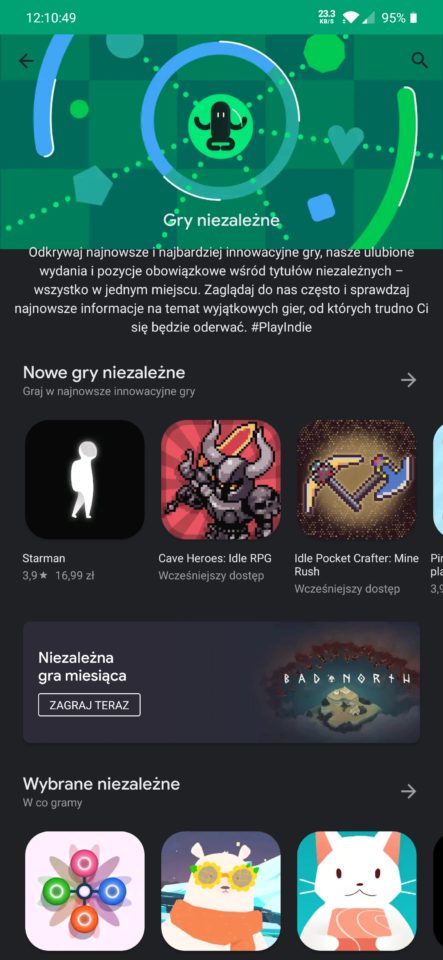Google Play to duża zaleta posiadania urządzenia z Androidem. Zapewnia szeroki wybór aplikacji do wyboru. W końcu bez tej funkcji smartfon nie byłby taki „smart”. Aby jak najlepiej wykorzystać program, zebrałem dla was kilka porad i wskazówek dotyczących Sklepu Play. Każdy użytkownik smartfona z Androidem powinien je znać.
Tajemnice Google Play
Przesuń, aby otworzyć menu Google Play
Jak otworzyć menu? Można to zrobić na dwa sposoby. Pierwszym i najbardziej oczywistym jest dotknięcie ikony „3 poziomy linii” w lewym górnym rogu, czyli menu. Istnieje jednak jeszcze szybszy i wygodniejszy sposób. Gdy jesteś w Sklepie Play, po prostu przesuń palcem od lewej strony wyświetlacza, aby otworzyć menu, z którego możesz uzyskać dostęp do różnych sekcji sklepu, a także ustawień własnego konta.
Zobacz także: Malware w USB. Czy warto korzystać z publicznych złącz?
Zainstaluj aplikację niedostępną w Twoim kraju
Jeśli naprawdę zależy Ci na aplikacji, która nie jest dostępna w twoim kraju, możesz ją zainstalować, korzystając z VPN. „VPN” oznacza „wirtualną sieć prywatną”. Zapewnia bezpieczne połączenie internetowe za pośrednictwem sieci prywatnych poza bieżącą lokalizacją. Zasadniczo usługa VPN może sprawiać wrażenie, że uzyskujesz dostęp do Internetu z innej lokalizacji. Ważne jest, aby wybrać wiarygodną sieć.
Po zainstalowaniu i uruchomieniu VPN wybierz kraj, do którego Sklepu Play chcesz uzyskać dostęp. Po uruchomieniu Google Play, powinieneś wylądować na stronie głównej aplikacji w wybranym kraju. Teraz możesz pobrać program, którego szukasz.
Zarządzaj swoimi aplikacjami w Sklepie Play
Sklep Play ma obszar o nazwie Moje aplikacje i gry. Stąd możesz sprawdzić, które aplikacje zostały pobrane, które zostały wstępnie załadowane oraz aplikacje, które musisz zaktualizować. To doskonałe miejsce do zarządzania aplikacjami w Sklepie Play i do łatwego dostępu do nich. Oto, co należy zrobić:
- Otwórz sklep Google Play na urządzeniu z Androidem,
- Otwórz menu (trzy poziome linie w lewym górnym rogu ekranu),
- Naciśnij Moje aplikacje i gry,
- Teraz powinieneś zobaczyć listę zainstalowanych aplikacji.
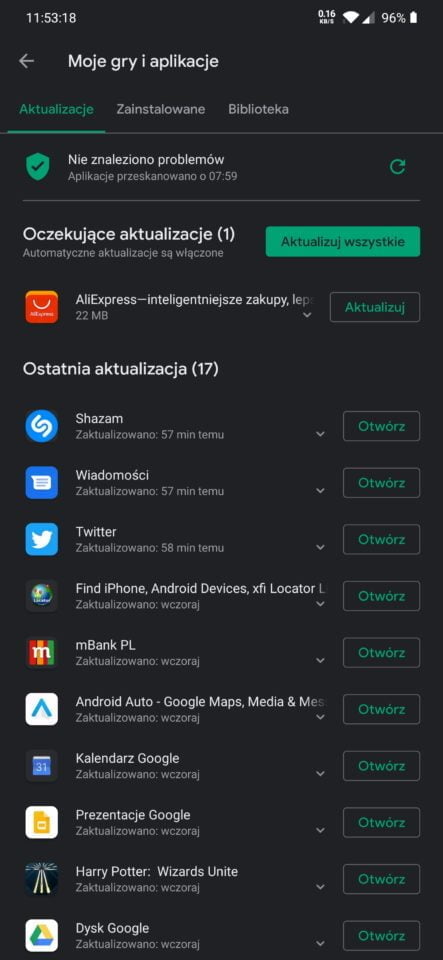
W tym miejscu możesz nacisnąć przycisk Aktualizuj wszystkie w prawym górnym rogu ekranu. Możesz monitorować pobrane aplikacje i zarządzać nimi. Jeśli przejdziesz do sekcji Biblioteka, zobaczysz, które aplikacje były zainstalowane na twoim urządzeniu.
Umieść blokadę rodzicielską w Google Play
Jeśli nie chcesz, aby Twoje dziecko pobierało nieodpowiednie aplikacje ze Sklepu Play, możesz skonfigurować kontrolę rodzicielską, aby zapobiec niewłaściwemu użyciu urządzenia z Androidem. Może to obejmować gry z dużą ilością przemocy lub brutalności, a także aplikacje, które mogą narazić pociechę na inne niebezpieczeństwo, np. programy do randek lub czaty, które podają lokalizację.
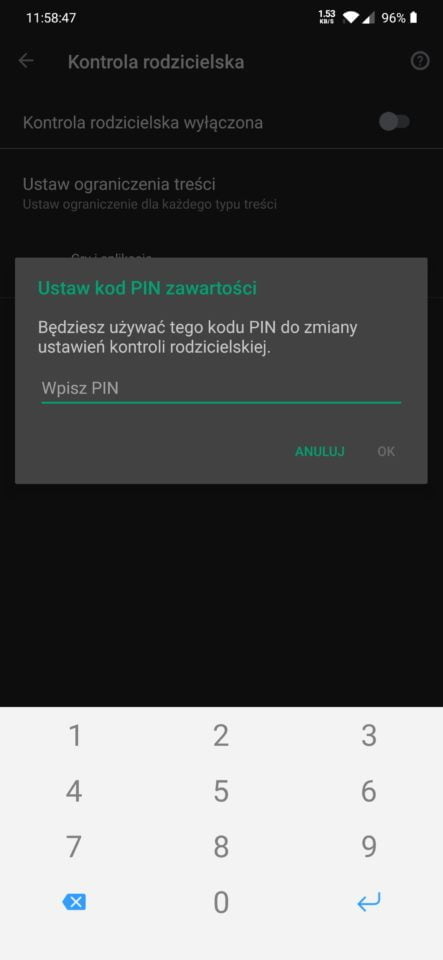
Aby założyć blokadę rodzicielską w sklepie Google Play:
- Otwórz Sklep Play i wejdź w menu,
- Przejdź do Ustawień,
- Stuknij Kontrola rodzicielska i naciśnij suwak, aby ją włączyć. Następnie zostaniesz poproszony o utworzenie kodu PIN blokady rodzicielskiej.
Następnie przejrzyj listę programów, które możesz pobrać ze Sklepu Play i stuknij te, dla których chcesz ustawić ograniczenia. Po ustawieniu ograniczeń dziecko lub inna osoba korzystająca ze smartfona, będzie musiała wprowadzić kod PIN za każdym razem, gdy będzie próbowała pobrać coś, co jest na liście ograniczeń.
Uzyskaj zwrot za zakupioną aplikację
Możesz uzyskać zwrot pieniędzy za zakupy w Sklepie Play za pomocą jednego dotknięcia, o ile zrobisz to w ciągu dwóch godzin od zakupu. Tyle czasu powinno wystarczyć, aby dowiedzieć się, czy ta nowa aplikacja pogodowa rzeczywiście działa lub czy ta gra jest tak interesująca, jak wskazują recenzje.
Po zakupie aplikacji na stronie Sklepu Play zobaczysz opcje: Zainstaluj lub Otwórz. Ponadto po lewej stronie powinna pojawić się opcja Zwrot pieniędzy. Stuknij ten przycisk w ciągu dwóch godzin od zakupu, aby odzyskać pieniądze za zakup aplikacji. Jeśli zauważysz, że dziecko dokonało tego zakupu bez pozwolenia, zawsze możesz zmienić uprawnienia:
- Przejdź do Sklepu Play, dotknij ikony menu i kliknij Ustawienia,
- Włącz przełącznik Uwierzytelnianie biometryczne,
- Potwierdź hasło i gotowe!
Sprawdź „Indie Corner”
Zarówno duzi, jak i mali programiści są ważni dla żywego ekosystemu aplikacji na Androida. Pewnym problemem może być to, że znalezienie niezależnych aplikacji może być trudne. Jednak w Sklepie Play jest specjalny kącik niezależny, który może w tym pomóc.
Indie Corner nie można znaleźć w samym Sklepie Play, ale zawiera jedne z najlepszych gier, jakie kiedykolwiek znajdziesz na swoim urządzeniu mobilnym. Oto jak znaleźć Indie Corner:
- Otwórz przeglądarkę internetową na urządzeniu z Androidem i wyszukaj „Indie Corner”,
- Wejdź w pierwszy wynik,
- Powinieneś zobaczyć interfejs o nazwie Gry niezależne. Lista tytułów jest odświeżana nowymi aplikacjami co miesiąc.
Zatrzymaj automatyczne aktualizacje
Sklep Google Play ma tendencję do pobierania aktualizacji dostępnych dla aplikacji w niewłaściwym czasie. Możesz wtedy szybko pożegnać się z pakietem danych, jeśli nie jesteś ostrożny. Jak zatem wyłączyć automatyczne aktualizacje? Oto, co należy zrobić:
- Otwórz Google Play i przejdź do Ustawień, kliknij Aktualizuj aplikacje automatycznie,
- Wybierz opcję Nie aktualizuj automatycznie aplikacji.
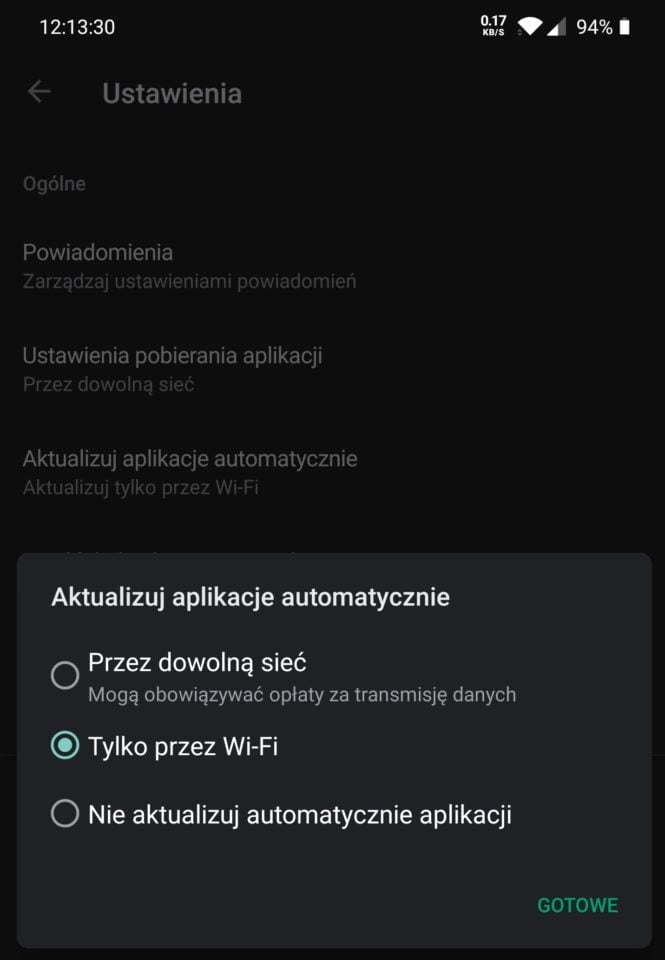
Wtedy to Ty wybierzesz, kiedy i gdzie chcesz zaktualizować swoje aplikacje!
Zobacz swoją historię zamówień
Tak łatwo jest po prostu dotknąć i kupić aplikacje w Sklepie Play i równie łatwo stracić kontrolę nad tym, co posiadasz, zwłaszcza, że tak wiele aplikacji i gier jest darmowych (przynajmniej do pobrania). Możesz jednak uzyskać dostęp do historii zakupów w Sklepie Play, w tym bezpłatnych pobrań, za pomocą kilku szybkich dotknięć. Oto, jak to zrobić:
- Otwórz Sklep Play,
- Wejdź do menu,
- Stuknij w Konto, a następnie Historia zakupów.
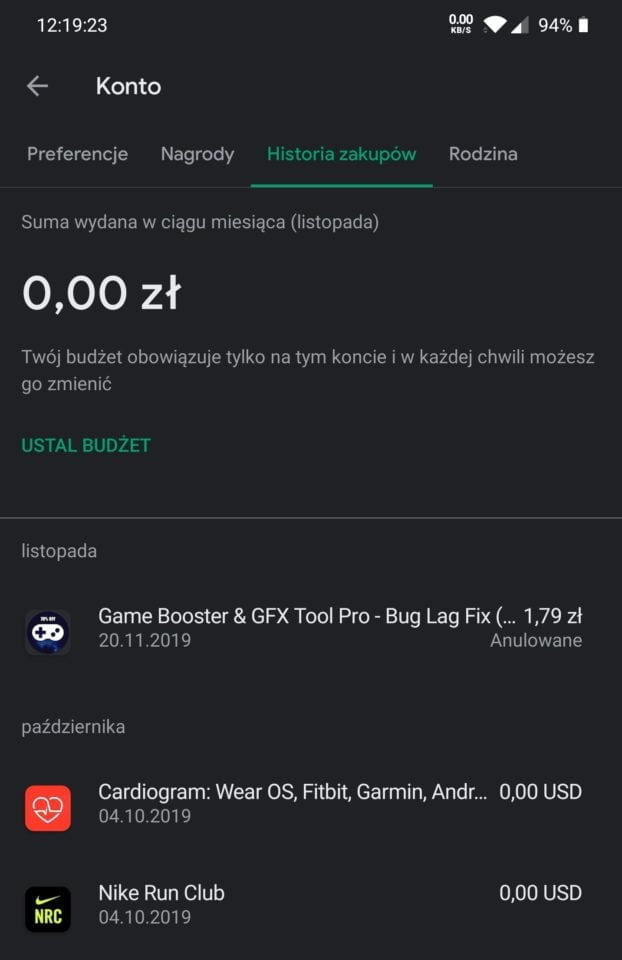
Będziesz wtedy mógł przewijać całą historię zakupów i aplikacji pobranych na konto.
Pobierz aplikacje za pomocą komputera
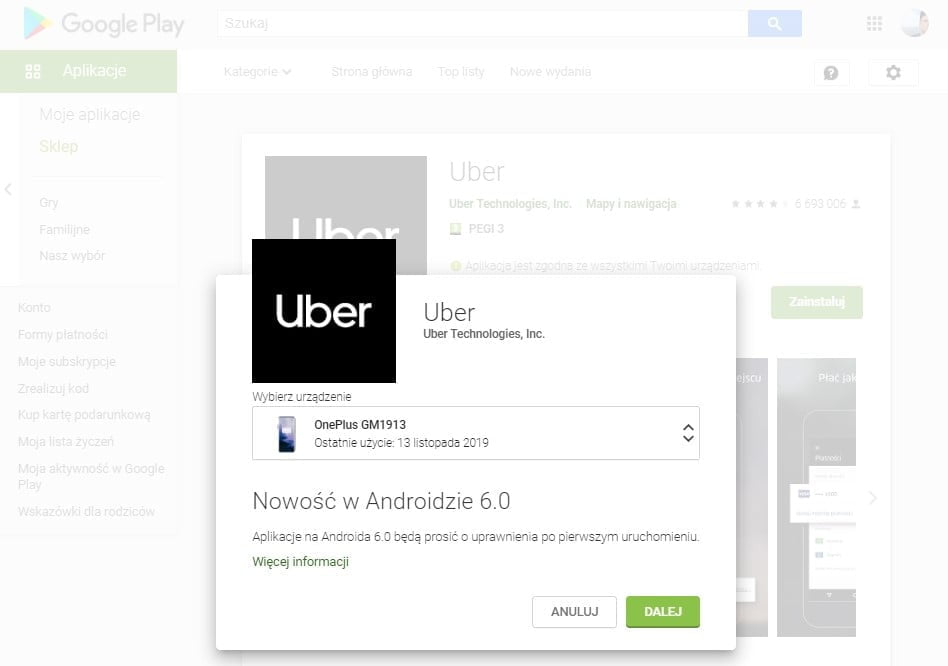
Zaskakujące, jak niewiele osób wie o takiej możliwości. Tak, możesz pobierać aplikacje na wybrane urządzenie z Androidem z komputera. Wszystko, co musisz zrobić, to zalogować się na konto Google i otworzyć Google Play. Następnie znajdź wybraną aplikację i kliknij zainstaluj. Zobaczysz menu rozwijane zawierające urządzenia z Androidem podłączone do konta Google. Kliknij Dalej, a po chwili aplikacja zostanie pobrana na Twój telefon.
Źródło: androidpit